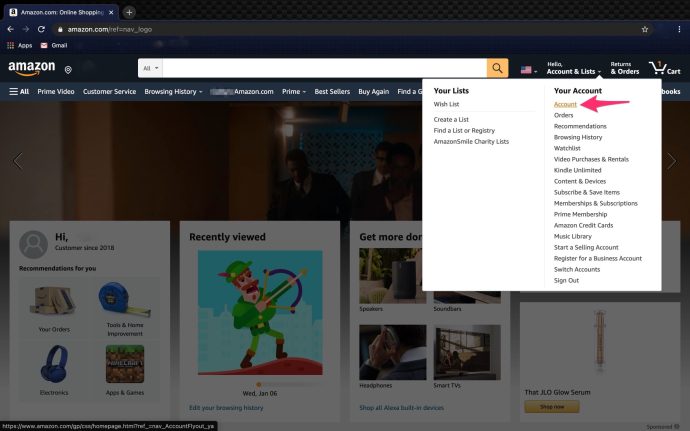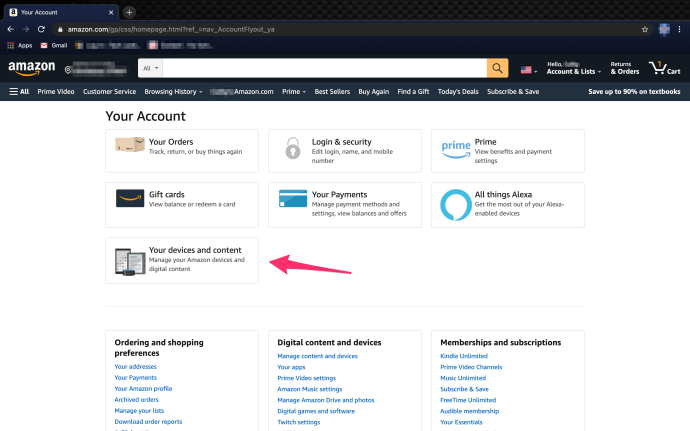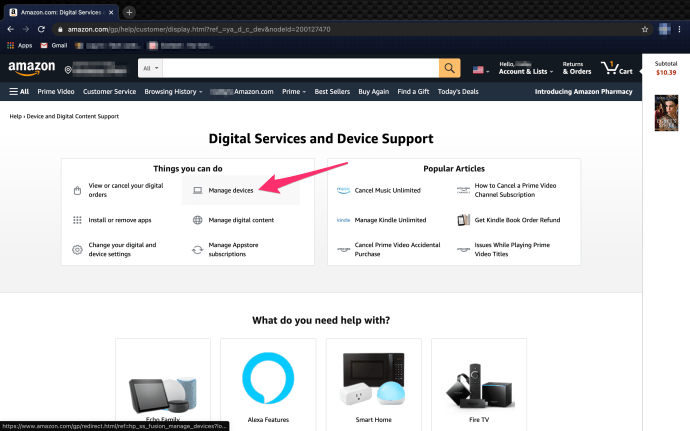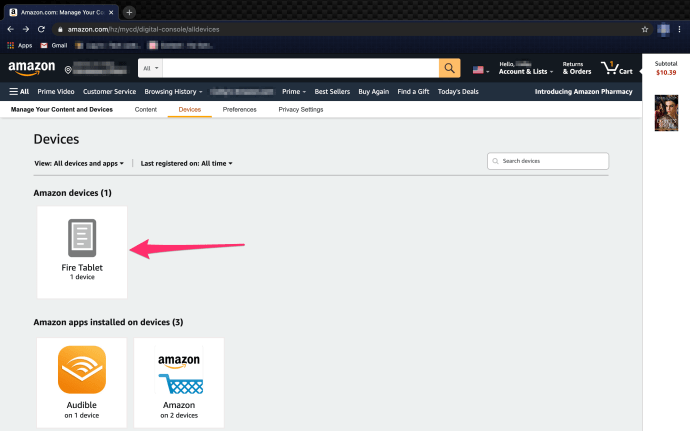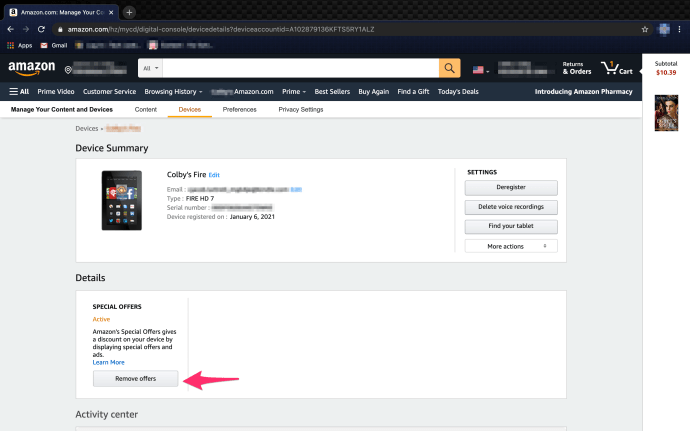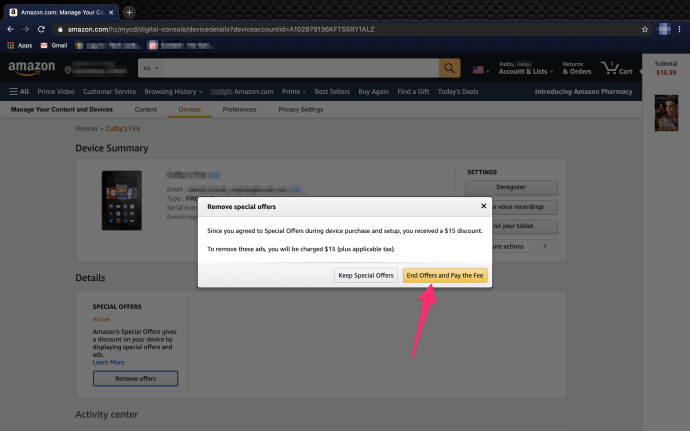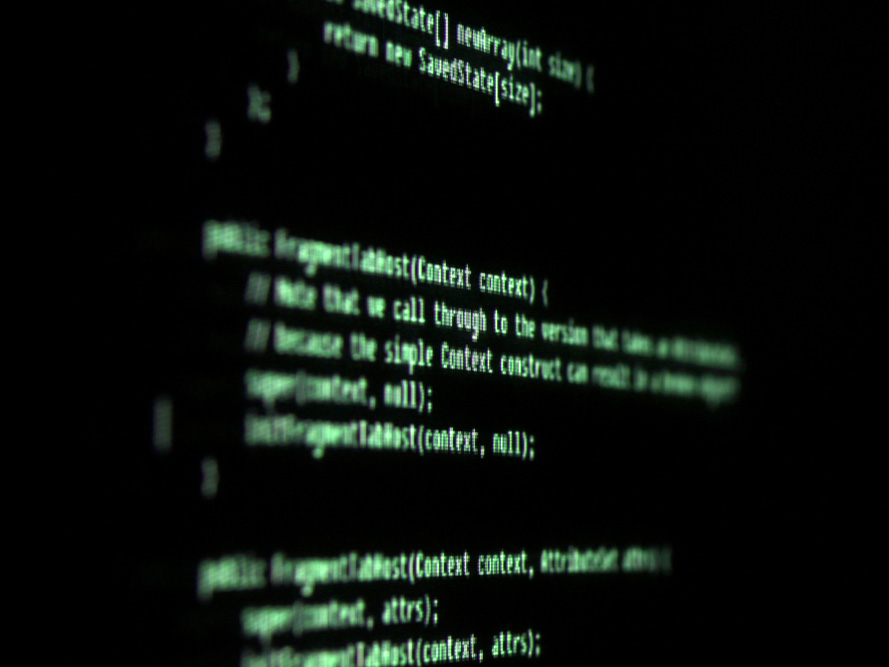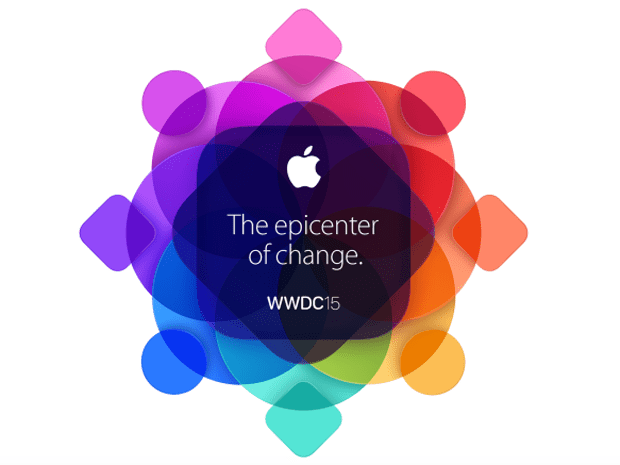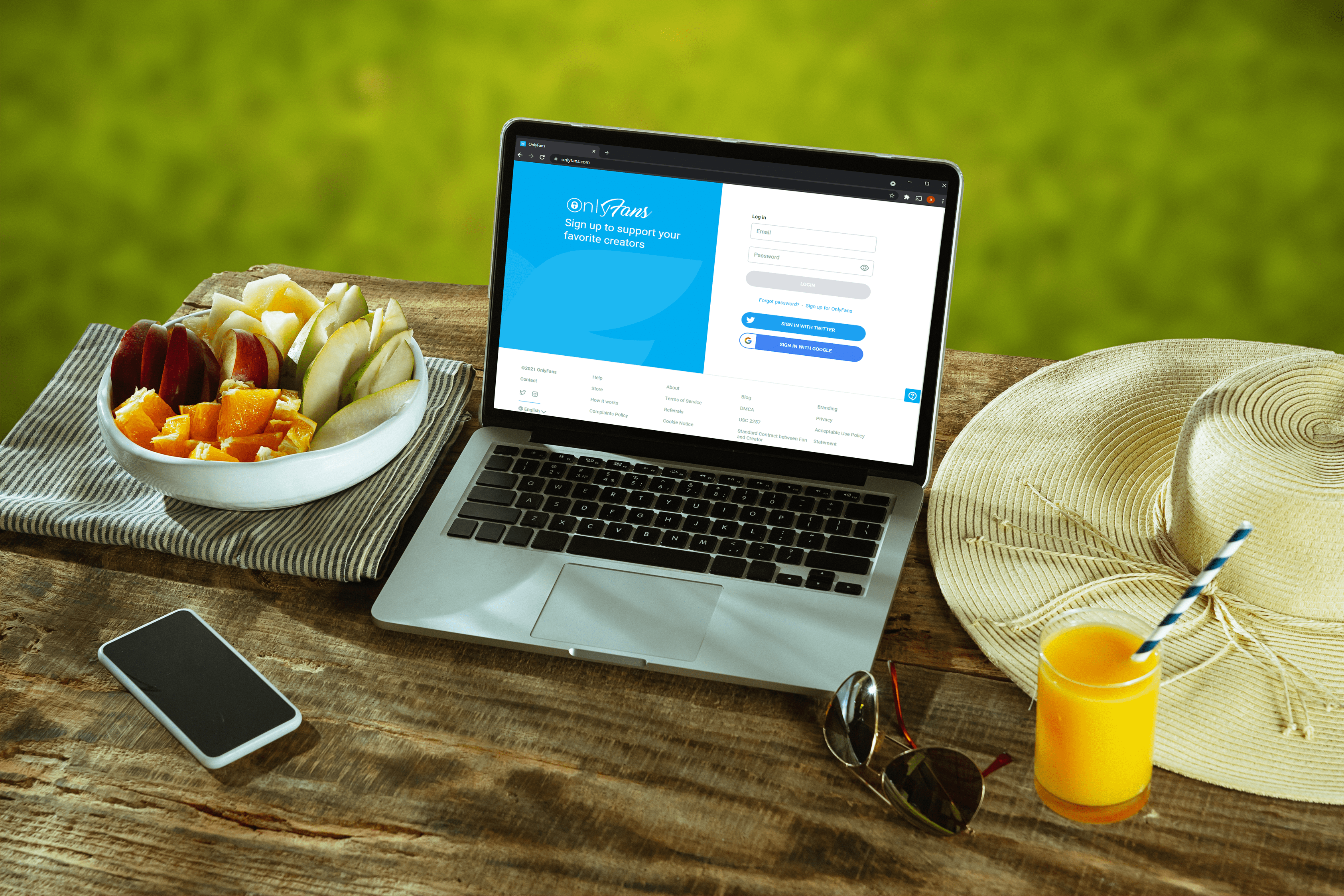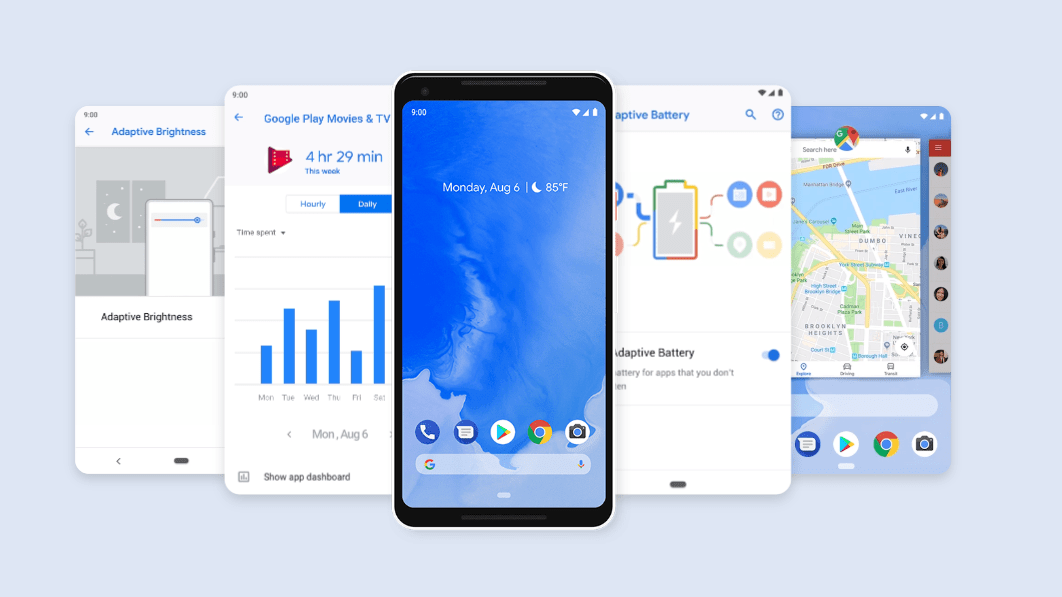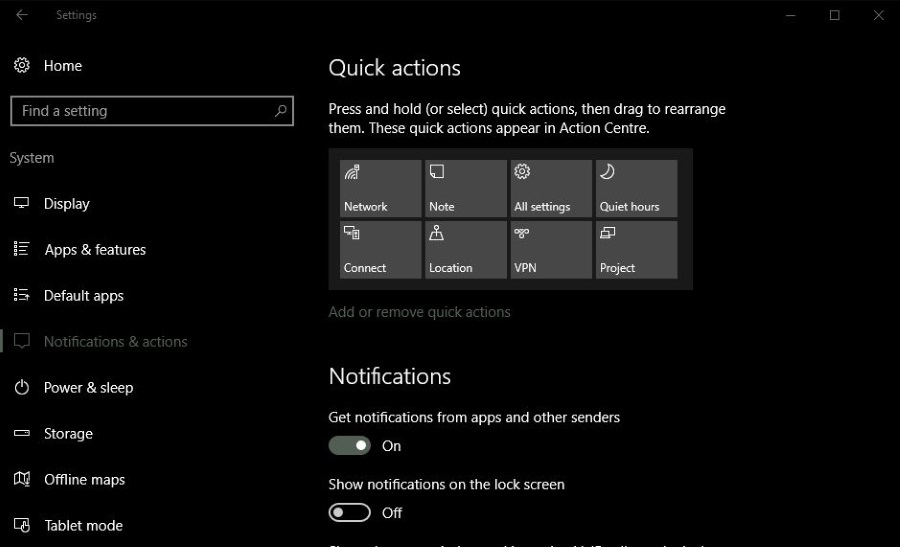วิธีกำจัดโฆษณาบนแท็บเล็ต Amazon Fire
หากคุณต้องการแท็บเล็ตที่ดีและราคาไม่แพง Amazon Fire Tablet เป็นตัวเลือกที่ยอดเยี่ยม และนี่คือสิ่งที่เมื่อซื้อแท็บเล็ต Fire ของคุณ Amazon เสนอให้คุณประหยัดเงิน 15 ดอลลาร์โดยเลือกรับ "ข้อเสนอพิเศษ"

นี่เป็นเพียงโฆษณาและคำแนะนำสำหรับภาพยนตร์ เพลง หนังสือ และข้อเสนออื่นๆ ดูเหมือนการค้าขายง่าย แต่หลังจากนั้นไม่นาน โฆษณาเหล่านั้นอาจยุ่งยากเกินไป บทความนี้จะแสดงวิธีกำจัดมัน นอกจากนี้เรายังจะแสดงสิ่งดีๆ อื่นๆ ที่คุณสามารถทำได้ด้วยแท็บเล็ต Fire ของคุณ
วิธีลบโฆษณา
ในกรณีที่คุณอ่านหรือดูภาพยนตร์บนแท็บเล็ต Fire ทุกครั้ง คุณอาจเบื่อที่จะดูกระแสโฆษณาที่ต่อเนื่องบนอุปกรณ์ของคุณ ขออภัย คุณไม่สามารถจัดการกับพวกเขาผ่านการตั้งค่าของอุปกรณ์ คุณต้องกลับไปที่บัญชี Amazon ของคุณและจัดการปัญหาจากที่นั่น นี่คือสิ่งที่คุณต้องทำ:
- ลงชื่อเข้าใช้บัญชี Amazon ของคุณ
- วางเมาส์เหนือ บัญชีและรายการ และคลิกที่ บัญชี.
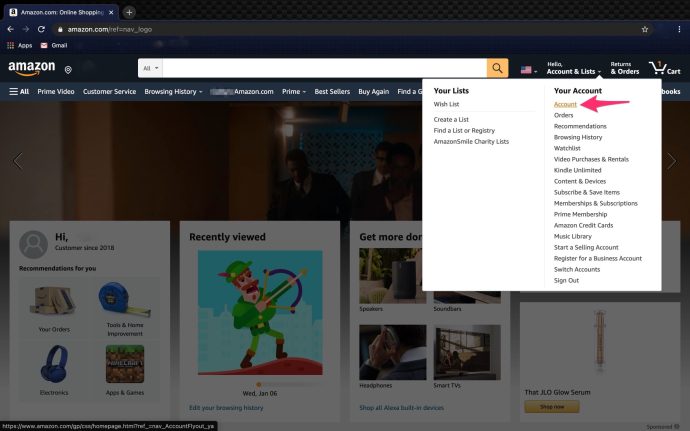
- ไปที่ อุปกรณ์และเนื้อหาของคุณ.
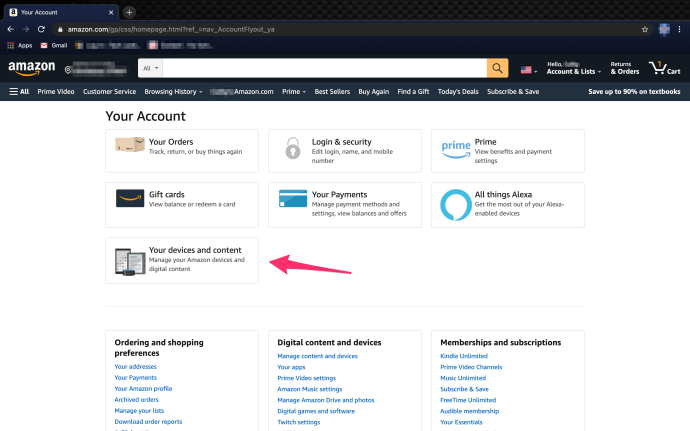
- เลือก จัดการอุปกรณ์.
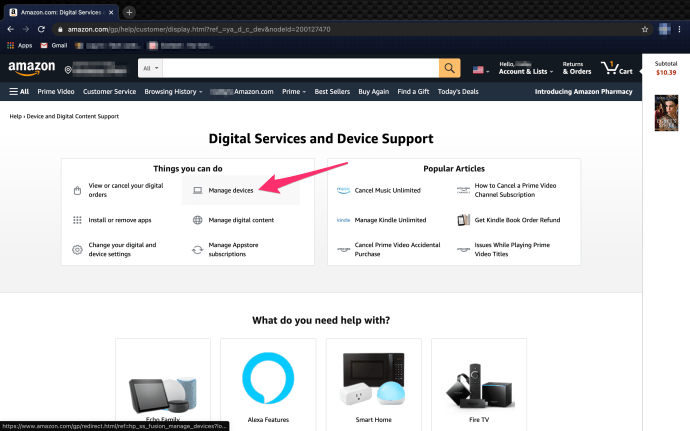
- ค้นหาแล้วคลิกบนแท็บเล็ต Fire ที่ลงทะเบียนของคุณ
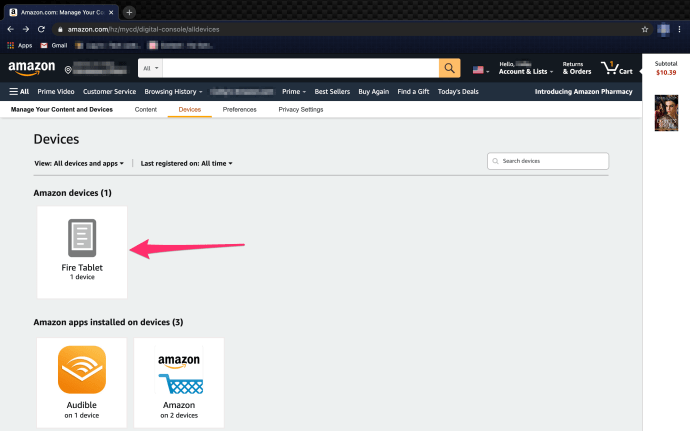
- ภายใต้ ข้อเสนอพิเศษ ส่วน เลือก ลบข้อเสนอ.
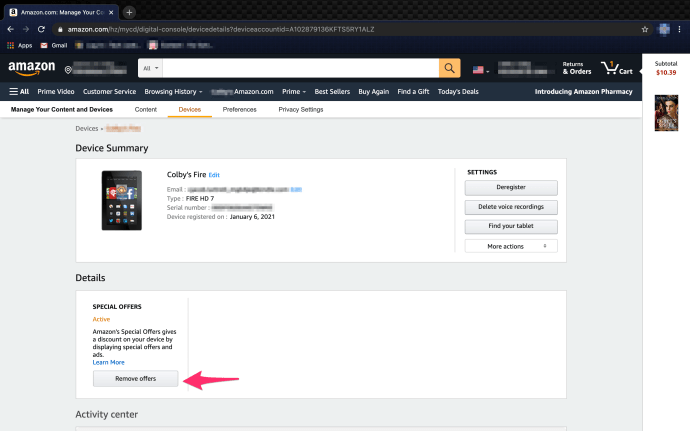
- คลิกที่ สิ้นสุดข้อเสนอและชำระค่าธรรมเนียม.
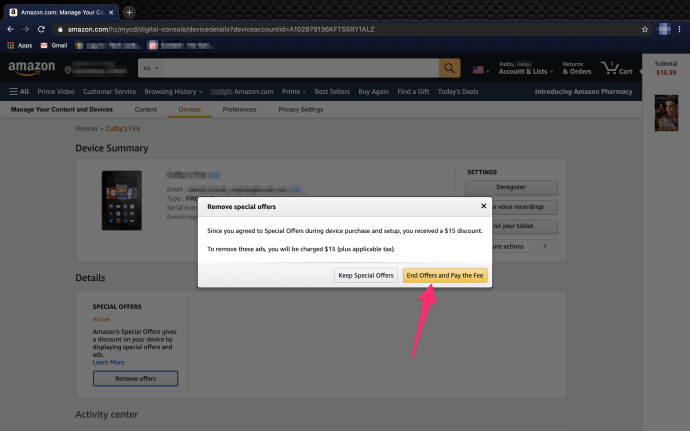
นั่นคือทั้งหมดที่คุณต้องทำ แต่นี่คือการจับ เมื่อคุณยกเลิกการสมัครรับโฆษณา Amazon จะเรียกเก็บเงินคุณ $15 บวกภาษี จำนวนเงินนี้จะถูกหักออกจากบัญชี Amazon ของคุณ เมื่อคุณยกเลิกการสมัครรับข้อเสนอพิเศษแล้ว ให้เปิดแท็บเล็ต Fire ของคุณและตรวจสอบให้แน่ใจว่าได้เชื่อมต่อกับ Wi-Fi แล้ว หน้าจอล็อกของคุณไม่ควรแสดงโฆษณาอีกต่อไป

ตอนนี้ คุณจะเห็นรูปภาพหรือรูปภาพ HD เริ่มต้นจากแกลเลอรีของคุณ คุณสามารถคาดหวังให้โฆษณาทั้งหมดจากหน้าจอหลักหายไปได้เช่นกัน โปรดทราบว่าแม้ว่าโฆษณาจะหายไปแล้ว คุณจะยังคงได้รับคำแนะนำจากฝ่ายอื่นๆ
ช่วยตัวเองจากปัญหา
ประหยัดเงิน 15 เหรียญเมื่อซื้อแท็บเล็ต Fire ใหม่ดูเหมือนจะเป็นข้อเสนอที่ยอดเยี่ยม แต่ก่อนที่จะลงมือทำ ควรพิจารณาให้ดีเสียก่อน หากคำตอบคือพวกเขาไม่รบกวนคุณเลย ก็ประหยัดเงินไปได้เลย
แต่ถ้าคุณรู้ลึกลงไปว่าคุณจะกลับไปและยกเลิกการสมัคร คุณก็สามารถช่วยตัวเองให้เดือดร้อนและจ่ายราคาเต็มได้ทันที สำหรับคนที่ไม่แน่ใจ ตัวเลือกที่หนึ่งน่าจะดีกว่า

การเปลี่ยนวอลเปเปอร์
สำหรับ Fire Tablets รุ่นเก่า ไม่มีทางเปลี่ยนวอลเปเปอร์ได้ ดังนั้น แม้ว่าคุณจะลบโฆษณาออกจากพื้นหลัง คุณก็ยังเหลือสิ่งที่ Amazon มอบให้คุณเท่านั้น โชคดีที่รุ่นใหม่กว่ามีตัวเลือกในการเพิ่มวอลเปเปอร์แบบกำหนดเอง ดังนั้น หลังจากที่คุณกำจัดโฆษณาแล้ว ก็ถึงเวลาอัปเดตวอลเปเปอร์ นี่คือวิธีที่คุณทำ:
- ปัดลง การดำเนินการด่วน บนหน้าจอหลักและไปที่ การตั้งค่า.
- เลือก แสดง แล้วก็ เลือกวอลเปเปอร์หน้าจอหลัก.
- จากนั้นเลือก เปลี่ยนวอลเปเปอร์หน้าจอหลักของคุณ.
- เลือกรูปภาพจากอุปกรณ์ของคุณหรือหนึ่งในรูปภาพที่ติดตั้งไว้ล่วงหน้า
ตอนนี้แท็บเล็ต Fire ของคุณมีทั้งแบบไม่มีโฆษณาและเป็นส่วนตัวมากขึ้น
การเปลี่ยนหน้าจอล็อค
อาจเป็นหนึ่งในสิ่งที่มองไม่เห็นที่ใหญ่ที่สุดใน Fire Tablet คือโฆษณาที่กระจายไปทั่วหน้าจอล็อก เมื่อคุณจ่ายเงิน 15 ดอลลาร์เพื่อลบออก ก็ถึงเวลาอัปเกรดและปรับแต่งหน้าจอล็อก นี่คือสิ่งที่คุณต้องทำ:
- ไปที่ การตั้งค่า แล้วเลือก ล็อกหน้าจอ.
- จากนั้นแตะที่ เลือกฉากล็อคหน้าจอ.
- ไปที่ไลบรารีของฉากที่มีอยู่
- หรือเลือก ภาพถ่ายของคุณ และเลือกรูปภาพจากแกลเลอรีของคุณ
- ยืนยันการเลือกของคุณ
หากคุณใช้ตัวเลือกฉาก การตั้งค่าแท็บเล็ต Fire เริ่มต้นจะเปลี่ยนทุกวัน แต่คุณสามารถปิดใช้งานคุณลักษณะนี้ได้ หมายเหตุ: หากแบตเตอรี่ของอุปกรณ์เหลือน้อย ฉากโต้ตอบบนหน้าจอล็อคจะหยุดเคลื่อนไหวเพื่อยืดอายุแบตเตอรี่

ปัญหาในการลบโฆษณา
ตามที่ผู้ใช้บางคนรายงาน คุณอาจประสบปัญหาบางอย่างเมื่อคุณพยายามลบโฆษณาออกจากแท็บเล็ต Fire ของคุณ หากเป็นเช่นนั้น คุณอาจถูกบังคับให้รีเซ็ตอุปกรณ์เป็นการตั้งค่าจากโรงงาน ซึ่งจะเป็นการลบแอปและค่ากำหนดทั้งหมดของคุณ ฯลฯ
ในกรณีที่คุณต้องรีเซ็ตอุปกรณ์ อย่าลืมสำรองรูปภาพ ไฟล์ ฯลฯ ก่อนดำเนินการรีเซ็ต
ลบโฆษณา เพิ่มรูปภาพ
โฆษณามีอยู่ทุกหนทุกแห่ง และพวกมันส่วนใหญ่ทำให้ผู้คนรู้สึกอ่อนไหว แต่การมีไว้บนเว็บไซต์หรือป้ายโฆษณาเป็นสิ่งหนึ่ง และอีกอย่างหนึ่งสำหรับพวกเขาที่จะครอบครองหน้าจอแท็บเล็ต Fire ของคุณ น่าเสียดายที่คุณจะต้องจ่ายเงินเพื่อกำจัดมัน แต่แล้วโลกทั้งใบของวอลเปเปอร์และรูปภาพและฉากล็อคหน้าจอก็เปิดขึ้น
คุณรู้สึกอย่างไรกับโฆษณาบนแท็บเล็ต Fire ของคุณ? แจ้งให้เราทราบในส่วนความคิดเห็นด้านล่าง